如何制作Gitmind泳道图?GitMind做泳道图教程
发布时间:2025-07-01 10:18:15 本站作者 【 字体:大 中 小 】 浏览:77 次
一些朋友在使用Gitmind的时候,看到“泳道图”表示非常好奇,怎么制作泳道图呢?本文就为大家带来了详细介绍,需要的朋友一起看看吧
我们日常生活中经常会遇到做脑图的场合,这些脑图的制作离不开脑图软件,像一些有模板库的脑图软件更是能帮助我们快速完成一份脑图。GitMind是一款很多人都在用的脑图制作软件,GitMind中有很多的模板可以直接使用,编辑界面的功能也很丰富,我们需要做的脑图基本上在这里都能找到相应的模板。那么,GitMind可以做泳道图吗?另外,GitMind不开通会员的话还可以用吗?带着这两个疑问,大家一起来和小编看看吧。
GitMind能做泳道图吗
GitMind这款软件中的模板是有很多的,各种类型的图示在这里基本都可以找到。我们需要的泳道图也是能在这里找到的。
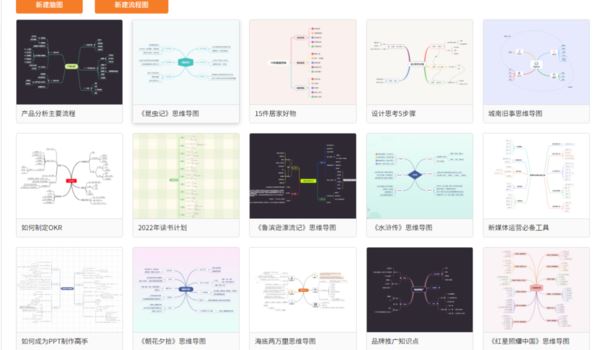
首先我们打开GitMind,点击软件主界面最上面一行的“热门模板”,然后在GitMind当前界面的右侧就可以看到一列模板列表,向下拉就能找到我们需要用的泳道图了,点击后右侧就会出现相关的模板,选择自己需要使用的点击就可以进入到编辑界面来制作了。
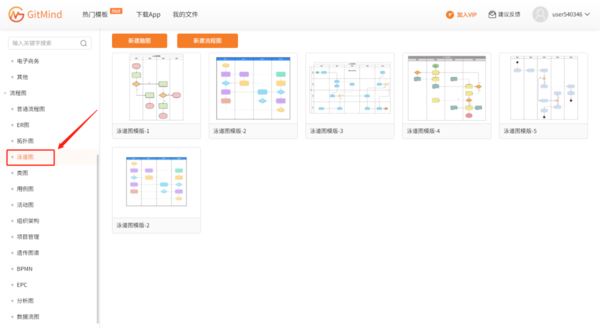
GitMind没有会员能用吗
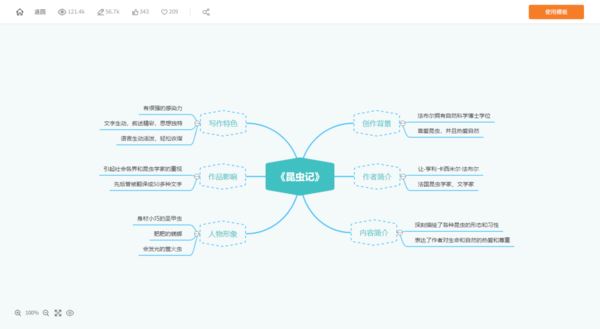
很多的相同类型的软件如果不开通会员的话都是没有办法保存的,所以小编带着大家的疑问对GitMind进行了体验测试。随即小编发现,我们在使用GitMind时如果没有开通会员,也是可以正常的使用的。在GitMind这款软件中,不论是使用软件中的模板,还是编辑处理完成后的保存导出文件都不需要借助会员,所以即便是我们不开通会员也是可以正常的去使用GitMind中的功能的。

打工跟创业哪个好,打工好还是创业好


为什么有人一穿高领就浑身难受,一穿高领就难受是什么原因


女人长得漂亮真的很有优势吗,为什么长得漂亮会很有优势


为什么很多男人不愿打扮,男人不爱打扮是为何
















